LQA-Statistik vom Server exportieren
memoQ bietet linguistische Qualitätssicherung. Dabei handelt es sich um eine Möglichkeit, Dokumenten menschliches Feedback hinzuzufügen. Die Überprüfer können ihr Feedback strukturieren und formalisieren und die Übersetzungen bei Bedarf bewerten. Die LQA-Optionen (LQA-Modelle) werden verwendet, um das Feedback einzugeben und mitzuteilen.
Ein Online-Projekt kann mit LQA eingerichtet werden. In diesem Projekt enthalten die Dokumente strukturiertes Feedback von Überprüfern. Auf dem memoQ-Server kann ein entsprechender Bericht erstellt werden.
Wenn alle Dokumente vollständig abgeschlossen sind, kann der memoQ-Server automatisch die Statistiken des LQA-Feedbacks für das gesamte Projekt exportieren. Dies kann in Projekten genutzt werden, die Sie über Projektvorlagen erstellen.
Navigation
- Öffnen Sie die Ressourcenkonsole. Wählen Sie Projektvorlagen aus.
Nur für Online-Projekte: Verwenden Sie dazu eine Online-Vorlage. Wählen Sie oben in der Ressourcenkonsole Ihren memoQ-Server aus. Klicken Sie auf Auswählen.
- Markieren Sie die Projektvorlage, für die Sie den Workflow-Status der Dokumente bei Bedarf ändern möchten. Klicken Sie mit der rechten Maustaste auf die Markierung, und wählen Sie Bearbeiten aus.
Nur für Online-Projekte: Diese Aktion ist in lokalen Projekten nicht verfügbar. Wenn das Auge in der oberen rechten Ecke des Fensters Projektvorlage bearbeiten geschlossen ist, klicken Sie darauf.
- Wählen Sie im Fenster Projektvorlage bearbeiten die Option Automatisierte Aktionen aus. Klicken Sie auf die Registerkarte Projekt-Automatisierung, sofern sie nicht von vornherein angezeigt wird.
- Klicken Sie unter Verfügbare Auslöser auf ein Ereignis, bei dem die LQA-Statistik exportiert werden soll. Möglicherweise müssen Sie dies ausführen, nachdem alle Dokumente geliefert wurden. Klicken Sie beispielsweise auf Alle Dokumente haben Workflow-Ende erreicht.
- Klicken Sie neben Dem ausgewählten Auslöser hinzugefügte Aktion auf das Pluszeichen (+). Das Fenster Wählen Sie Aktionen aus, die Sie automatisch ausführen möchten wird angezeigt.
- Klicken Sie auf LQA-Statistik vom Server exportieren. Das Fenster LQA-Statistik exportieren - Einstellungen wird angezeigt.
Wenn Sie diese Aktion nicht hinzufügen können, weil sie bereits vorhanden ist: Klicken Sie unter Dem ausgewählten Auslöser hinzugefügte Aktion auf LQA-Statistik vom Server exportieren. Klicken Sie neben der Liste auf die Schaltfläche Einstellungen
 . Das Fenster LQA-Statistik exportieren - Einstellungen wird angezeigt.
. Das Fenster LQA-Statistik exportieren - Einstellungen wird angezeigt.
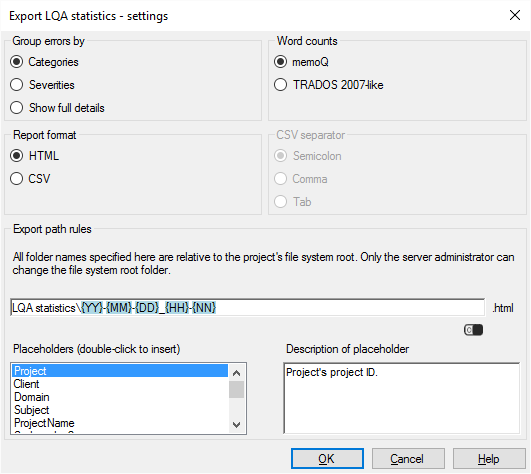
Möglichkeiten
- Sie können auswählen, wie die Fehler gruppiert werden sollen.
- Wählen Sie Kategorien aus, um sich auf die Bereiche zu konzentrieren, die einer Verbesserung bedürfen.
- Wählen Sie Schweregrade aus, um einen Überblick über die allgemeine Qualität der Übersetzung zu erhalten.
- Wählen Sie Alle Details anzeigen aus, um eine vollständige Analyse der Qualität der Übersetzung vorzunehmen.
Die Wortzahl spielt eine Rolle: Der Bericht gibt Aufschluss darüber, welcher Anteil des Texts von den LQA-Fehlern betroffen ist und welchen Schweregrad und welche Typen sie aufweisen. Dies wird anhand der Wortzahl berechnet, daher muss hier die Zählweise angegeben werden. Ändern Sie die Einstellung unter Zählweise (gemäß) nicht.
Verwenden Sie nicht die Zählweise gemäß Trados 2007: Normalerweise entspricht die Wortzählung in memoQ der in Microsoft Word. Das Übersetzungstool Trados 2007 oder ältere Versionen (Trados Translator's Workbench) beherrschten lange Zeit den Markt, und es war wichtig, dass mit memoQ ähnliche Wortzahlen berechnet wurden, damit Übersetzungsfirmen die Zahlen vergleichen konnten. Dies ist aber nicht mehr der Fall. Verwenden Sie die Trados 2007-Zählweise nur, wenn Ihr Kunde weiterhin mit einer älteren Trados-Version arbeitet und darauf besteht.
- Wählen Sie ein Format für den Bericht aus: Dabei kann es sich um das Format HTML, das sich einfach drucken und lesen lässt, oder um CSV handeln, das Sie in Excel öffnen und dort weitere eigene Berechnungen durchführen können. Bei Auswahl von CSV müssen Sie unter CSV-Trennzeichen ein Trennzeichen auswählen. CSV-Dateien sind Nur-Text-Dateien, die Tabellen enthalten. Die Inhalte der Tabellenzellen werden durch das ausgewählte Trennzeichen getrennt. In einem exportierten LQA-Bericht kann Semikolon, Komma oder Tab als Trennzeichen ausgewählt werden. Wählen Sie Tab aus, damit sich die Datei in Excel einfach öffnen lässt.
- Richten Sie unter Exportpfadregeln den Ordner und den Namen für den exportierten Bericht ein. Sie können Platzhalter verwenden, sodass der memoQ-Server den Namen vom Namen des Projekts, vom Datum und von der Uhrzeit der Dateierstellung, von den Projektsprachen usw. ableitet. In memoQ werden die Platzhalter durch die tatsächlichen Angaben in laufenden Projekten ersetzt, die anhand dieser Projektvorlage erstellt werden.
Es ist ein fester Hauptordner vorhanden: Auf dem memoQ-Server wird der Bericht im Dateispeicher des Projekts gespeichert. Dabei handelt es sich um einen Ordner auf dem Server. Nur ein Systemadministrator kann den Speicherort dieses Ordners ändern.
Normalerweise werden die LQA-Berichte im Ordner LQA-Statistiken auf dem Server gespeichert.
Der Name der Datei wird aus dem Datum und der Uhrzeit des Berichtexports gebildet. Die Dateierweiterung lautet CSV oder HTML.
Sie können dies ändern: Sie können dem Pfad Ordner hinzufügen oder andere Platzhalter im Namen verwenden. Sie können diese Platzhalter auch in den Namen der Ordner verwenden. Ändern Sie den Hauptordner nicht.
- Projekt: Inhalt des Felds Projekt des Projekts. Dies ist nicht der Projektname.
- Kunde: Inhalt des Felds Kunde des Projekts. Normalerweise der Name des Endbenutzers der Übersetzung.
- Domäne: Inhalt des Felds Domäne des Projekts. Normalerweise das engere Fachgebiet oder die Art der Ausgangsdokumente.
- Fachgebiet: Inhalt des Felds Fachgebiet des Projekts. Normalerweise das Fachgebiet der Ausgangsdokumente.
- Projektname: Vollständiger Name des Projekts. Dieser Name wird von memoQ und dem memoQ-Server verwendet, um das Projekt zu identifizieren.
- SrcLangIso2: Aus zwei Buchstaben bestehender Code der Ausgangssprache des Projekts.
- SrcLangIso3: Aus drei Buchstaben bestehender Code der Ausgangssprache des Projekts.
- DocTrgLangListIso2: Liste der aus zwei Buchstaben bestehenden Codes der Zielsprachen der betroffenen Dokumente.
- DocTrgLangListIso3: Liste der aus drei Buchstaben bestehenden Codes der Zielsprachen der betroffenen Dokumente.
- JJJJ: Das Jahr, in dem der Bericht exportiert wird (vierstellig).
- JJ: Das Jahr, in dem der Bericht exportiert wird (zweistellig).
- MM: Der Monat, in dem der Bericht exportiert wird (zweistellig).
- TT: Der Tag, an dem der Bericht exportiert wird (zweistellig).
- HH: Die Stundenangabe der Uhrzeit, zu der der Bericht exportiert wird (zweistellig).
- NN: Die Minutenangabe der Uhrzeit, zu der der Bericht exportiert wird (zweistellig).
Abschließende Schritte
So fügen Sie der Projektvorlage die Aktion hinzu: Klicken Sie auf OK.
Wenn Sie auf OK klicken, wird nichts exportiert: So wird der Bericht in einem laufenden Projekt automatisch exportiert: Erstellen Sie über die Projektvorlage ein Projekt, und durchlaufen Sie den Workflow. Überprüfen Sie die Ausgabeordner.
So kehren Sie zum Fenster Projektvorlage bearbeiten zurück und fügen der Projektvorlage keine Aktion hinzu: Klicken Sie auf Abbrechen.